
Windows 10’da Her Program İçin Farklı Ses Çıkışı Nasıl Ayarlanır.
Windows 10 her programda farklı ses çıkışı, Müziği bluetooth kulaklıktan dinlerken aynı anda VLC playerden bilgisayar hoparlörü ile film izleyin.
Windows 10 da programların ses çıkışlarını bilgisayarınıza ekli olan hoparlör, kulaklık gibi ses çıkış cihazları ayarlarında, istediğiniz programın ses çıkışını istediğiniz cihaza verebilirsiniz.
Örnek verecek olursak, siz bilgisayarda 5.1 ses sistemi ile film izliyorsunuz, yan odada çocuğunuz için bluetooth hoparlöre bir şarkı açarak dinletebilirsiniz.
Bu şekilde ayarlama yaptığınızda görev çubuğunda bulunan ses seviyesi arttırma / azaltma kısmında o an etkin olan cihazlar gözükecektir. Sesini değiştirmek istediğiniz ses çıkış cihzını seçerek ses azaltma / arttırma yapabilirsiniz.
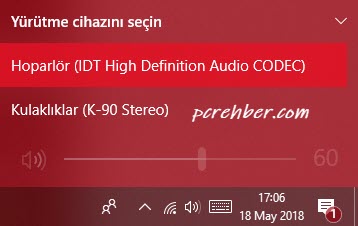
Windows 10 her programa farklı ses çıkışı
Windows 10’da her program için farklı bir farklı bir ses çıkış cihazı ayarlamak için,
- Windows tuşu + I kısayol tuşlarına basın. Bu işlem Ayarları açar, daha fazla Windows tuşu kısayollarının listesi için Windows tuşu kısayolları yazımızı inceleyin.
- Ayarlarda Sistem seçeneğine tıklayın.
- Sistem içerisinde sol bölümde bulunan Ses menüsüne tıklayın.
- Ses menüsünde alt kısımda bulunan, Diğer ses seçenekleri altında bulunan, Uygulama birimi ve cihaz tercihlerine tıklayın.
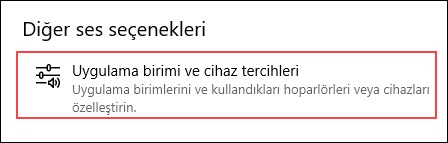
- Uygulama birimi ve cihaz tercihlerinde o an açık olan ses çıkışı verebileceğiniz programlar listelenecektir.
- Hangi programın ses çıkışını değiştirmek istiyorsanız karşısında bulunan alandan değiştirmek istediğiniz ses çıkış cihazını seçin.
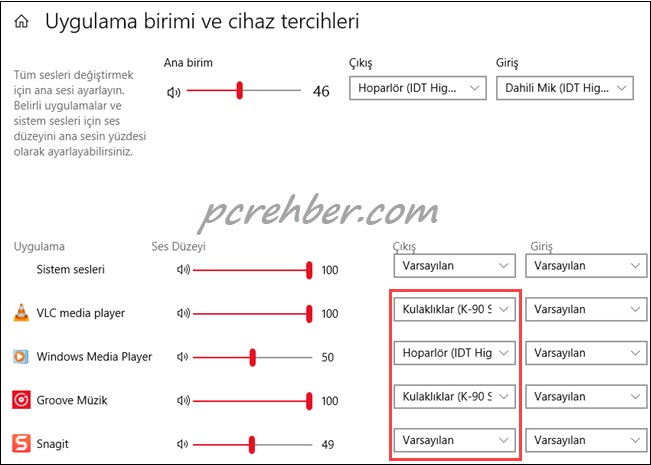
Yukarıda resimde Hoparlör dizüstü dahili hoparlörü, K-90 ise bluetooth hoparlör, VLC Media player veya Groove Müzik ile bir medya oynattığımda ses K-90 bluetooth hoparlörden çıkacaktır.
Windows Media Player ile bir medya oynattığımda ise dizüstü dahili hoparlörden ses çıkacak şekilde ayarlanmıştır.
Sizde bu şekilde ayarlama yapabilirsiniz, çocuğunuz için bilgisayarınızda çizgi film açtığınızda, siz bluetooth kulaklıkla müzik dinleyebilirsiniz.



Harika kısa öz anlatım 10/10
Kral
helal olsun sana 100 tane program indirdim şunun için meğer windows’ta varmış.